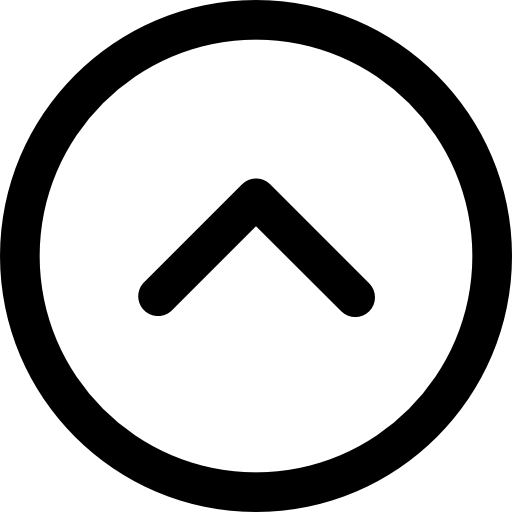Apprendre et Maitriser les fonctionnalités de Microsoft Office : Word, Excel, PowerPoint, Outlook et OneNote (5 in 1). Cette formation englobe l’apprentissage de Microsoft Office accompagnée d’exercices et démonstrations. Ce cours comporte des parties réservées à l’apprentissage de :
• Microsoft Word
• Microsoft Excel
• Microsoft PowerPoint
• Microsoft Outlook
• Microsoft OneNote for desktop
• Microsoft OneNote for Windows 10
Ce que vous apprendrez :
• Toute personne désireuse de développer des connaissances dans Microsoft Office
Le plan du cours comprendra plusieurs parties :
Partie 1 : Microsoft Word
L’Introduction comportera des généralités concernant l’application pour ensuite entrer dans une explication détaillée des commandes et fonctionnalités offertes par Microsoft Word. Cette partie sera divisée comme suit :
01 – Généralités
02 – Explication des interlignes, exposant, indice, espacement entre lettres
03 – Mise en forme de dégradé
04 – Effet sur texte, ombre, éclat, reflet et contour
05 – Trame de fond, puces, minuscules et majuscules
06 – Créer une liste
07 – Modifier le retrait d’une liste
08 – Mettre une bordure au texte
09 – Bordure de page
10 – Numérotation de lignes
11 – Diviser la page en plusieurs colonnes
12 – Marges, orientations, sauts de pages et sauts de sections
13 – Filigrane et table des matières
14 – Pagination
15 – Création des tableaux
16 – Triage des tableaux
17 – Insérer une image, rogner et retouches
18 – Supprimer une partie de l’image et modifier le cadre d’une image
19 – Positionner notre image par rapport au texte
20 – Effets et bordure d’une image
21 – Equations sur word
22 – Insérer une forme, personnaliser une forme et modifier la position d’une forme
23 – Créer une nouvelle forme et mettre des effets
24 – Note de bas de pages, note de fin de document
25 – Table des matières
26 – Raccourcis
27 – Taquet de tabulation
28 – Figures, liste de figures et renvois
29 – Macros
30 – Marges, icones, cm à inch
31 – SmartArt
32 – Entête et pied de page
Partie 2 : Microsoft Excel
La deuxième partie comportera une explication détaillée de Microsoft Excel avec explication détaillée des commandes offertes par l’application. Cette partie sera divisée comme suit :
01 – Introduction
02 – Texte
03 – Numéros
04 – Création de tableaux
05 – Validation de données
06 – Mise en forme conditionnelle – Partie 1
07 – Mise en forme conditionnelle – Partie 2
08 – Mise en forme conditionnelle – Partie 3
09 – Lancer un calcul
10 – Fonctions logiques – Partie 1
11 – Fonctions logiques – Partie 2
12 – Fonctions statistiques
13 – Fonctions mathématiques
14 – Collage spécial
15 – Création de graphe sur excel
16 – Créaction des graphique sparklines
17 – Impression
18 – Commentaire et protection
19 – Recherche V et Recherche H
20 – Index-Equiv
21 – Triage et filtrage
22 – Valeur cible
23 – Table de données
24 – Active X
25 – Gestionnaire de scénarios
26 – Tableau croisé dynamique
27 – Macros
Partie 3 : Microsoft PowerPoint
La troisième partie comportera une explication détaillée de Microsoft Power Point avec explication détaillée des commandes offertes par l’application. Cette partie sera divisée comme suit :
01 – Généralités
02 – Zone de texte
03 – Améliorer la zone de texte
04 – Formes
05 – Images
06 – Tableaux
07 – SmartArts
08 – Capture d’écran et mode d’affichage
09 – Personnaliser l’arrière-plan de vos diapositives
10 – Créer des animations
11 – Liste à puces et liste numérotées
12 – Transitions entre diapositives
13 – Passer en mode plein écran
14 – Mode diaporama
15 – Insérer et modifier une vidéo
16 – Déclencheur d’animation
17 – Lire un powerpoint automatiquement
18 – Enregistrement de l’écran avec powerpoint
19 – Lire plusieurs vidéos en même temps
20 – AlbumPhoto
21 – Convertir en vidéo, images séparées, word, pdf et imprimer
22 – Mini-jeu et effets mouvements (animations)
Partie 4 : Microsoft Outlook
La quatrième partie comportera une explication détaillée de Microsoft Outlook avec explication détaillée des commandes offertes par l’application. Cette partie sera divisée comme suit :
01 – Généralités
02 – Interface et indicateurs
03 – Lecture à haute voix
04 – Générer un email, formatage du texte, cc et cci
05 – Répondre ou transférer un email
06 – Importance et confidentialité
07 – Pièces jointes aux emails
08 – Révision du texte, grammaire et orthographe
09 – Créer et gérer des dossiers
10 – Favoris
11 – Disposition des volets
12 – Mode conversation
13 – Triage et organisation
14 – Catégories
15 – Indicateur de suivi
16 – Recherche
17 – Imprimer et supprimer
18 – Créer et modifier les contacts
19 – Gérer et créer des modes d’affichage des contacts
20 – Créer un groupe de contacts
21 – Ajouter des contacts depuis la messagerie
22 – Rechercher des contacts
23 – Calendriers
24 – Créer un rendez-vous avec le calendrier
25 – Créer une réunion avec le calendrier
26 – Suivi d’une réunion
27 – Fuseau horaire
28 – Liste des taches avec Outlook
29 – Signature
30 – Notes avec Outlook
31 – Mode de réponses avec Outlook
32 – Actions rapides
33 – Accusé de lecture et réception
34 – Options de vote dans un mail
35 – Barre météo
36 – Modèle Outlook
37 – QuickPart
38 – Alerte message
39 – Créer et gérer des règles avec Outlook
40 – Partage du calendrier
41 – Imprimer et sauvegarder le calendrier
42 – Partager les contacts
43 – Insérer un tableau
44 – Insérer un SmartArt
45 – Insérer une équation, symbole et ligne horizontale
46 – Insérer un lien
47 – Images, icones, graphique, forme et capture d’écran
48 – Nettoyer une conversation
49 – Courrier indésirable
Partie 5 : OneNote pour Windows 10, OneNote pour Windows
La cinquième partie comportera une explication détaillée de Microsoft OneNote avec explication détaillée des commandes offertes par l’application. Cette partie sera divisée comme suit :
01 – Introdution
02 – Organisation (sections et blocnotes)
03 – Organisation pages
04 – To-do list
05 – Modèle page, équations, tableau et mode d’affichage
06 – Imprimer, « Immersive reader » et visualisation de plusieurs fenêtres
À qui ce cours s’adresse-t-il ?
• Employés
• Etudiants
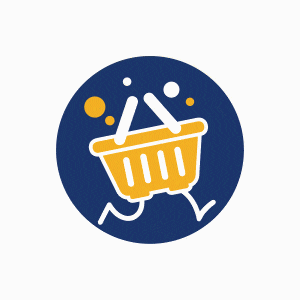
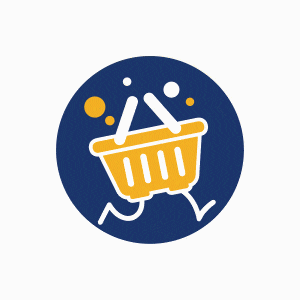



 Panier
Panier